У систему Виндовс 10, Филе Екплоре се отвара у виртуелнулокација под називом "Брзи приступ". Ако желите, можете да отворите овај рачунар уместо брзог приступа. Нажалост, то је отприлике све прилагодбе које можете учинити. Филе Екплорер је ограничен на отварање једне од ове две локације. Ако прикачите Филе Екплорер на траци задатака, кликом на њега једноставно ће се фокусирати недавни прозор Филе Екплорер. Ако вам се свиђа Филе Екплорер отварајући брзи приступ, али такође морате често да отворите овај рачунар, боље је да овај рачунар закачите на траку задатака. Нажалост, то није баш лако учинити. Ево два једноставна начина за приквачивање овог рачунара на траци са задацима.
Приквачите овај рачунар на траку задатака
Виндовс Сеарцх
Отворите Виндовс претрагу преко Вин + С тастатурепречица. Алтернативно, такође можете само да тапнете на Виндовс тастер и почнете да куцате. Подразумеваће се за Виндовс Сеарцх. У Виндовс Сеарцх откуцајте Овај рачунар. Добићете два резултата. Занемарите горњи резултат и погледајте онај који је класификован у оквиру апликација. Кликните десним тастером миша и одаберите „Приквачи на траку задатака“ из контекстног менија. Ако кликните десним тастером миша на Овај рачунар на листи апликација, на почетном екрану или у опцији Најбоље подударање у Виндовс претрази, нећете видети опцију Прикључи на траку задатака у контекстном менију.

Одлична ствар ове методе је да је овај рачунар закачен властитом иконом апликације уместо иконе Екплорер Екплорер.
Стварање и приквачивање пречице за радну површину
Ова друга метода делује подједнако добро али и виморају да ручно промените икону за пречицу. Овде је описујемо само зато што велики број корисника Виндовс 10 има проблем са претрагом. Ако ваша претрага Виндовс не ради, ово је алтернатива која вам је потребна.
Кликните десним тастером миша на радну површину и изаберите Ново> Пречица. У поље локације унесите следеће;
Explorer.exe shell:::{20D04FE0-3AEA-1069-A2D8-08002B30309D}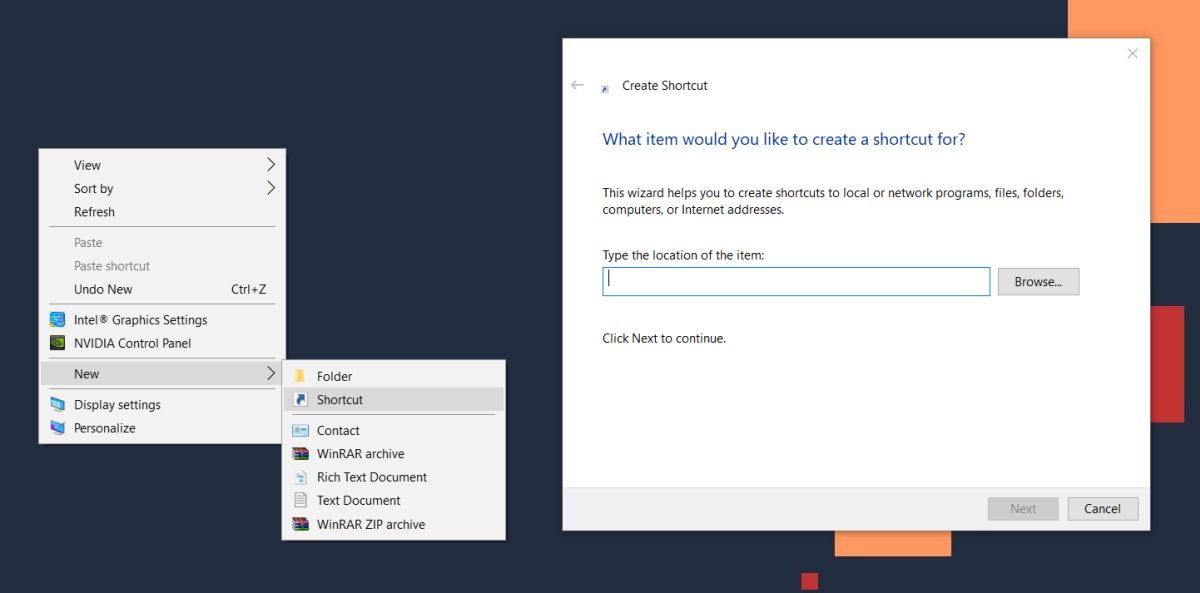
Кликните на следећи и кликните на Финисх. Пречица ће бити креирана и ако је отворите, отвориће се на овом рачунару. Затим кликните десним тастером миша и идите на Својства. Идите на картицу Пречица и кликните на икону Промени.
У месту датотеке иконе унесите следеће и потражите икону Тхис ПЦ. Одаберите га.
%windir%System32imageres.dll
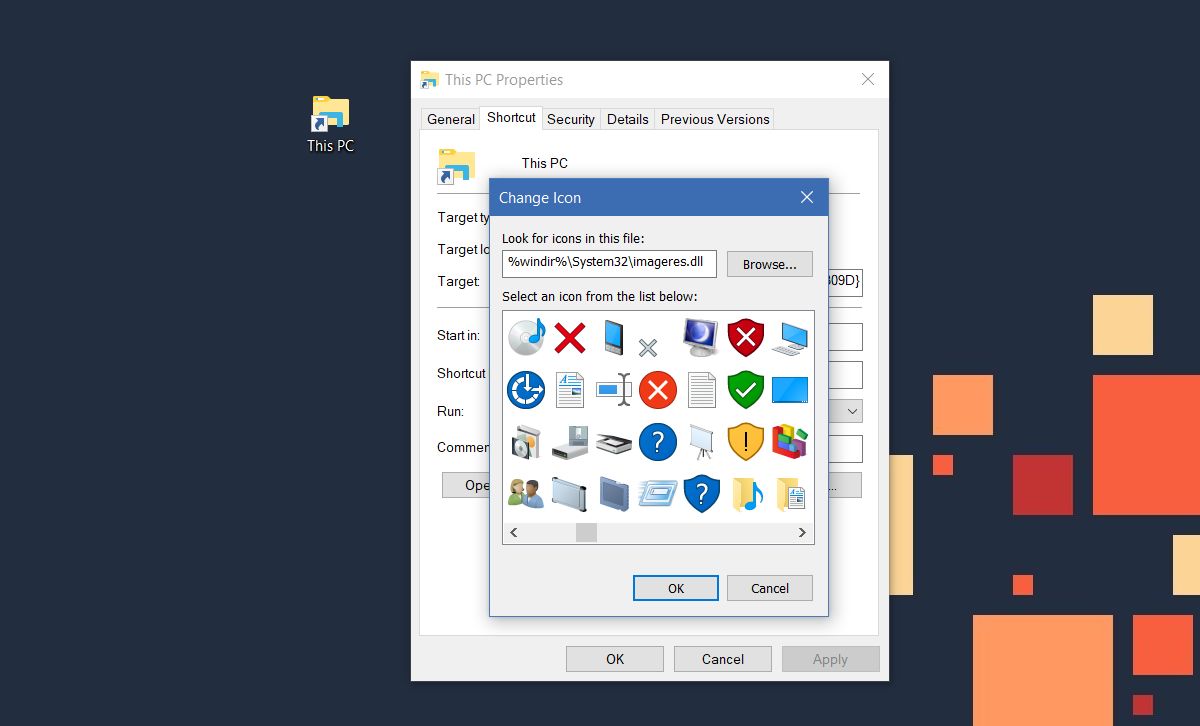
На крају, десним тастером миша кликните пречицу на радној површини и из контекстног менија одаберите „Приквачи на траку задатака“.
Која је поента?
Прикључивање овог рачунара на траци задатака чиниизузетно лако доступан. Такође је брз начин отварања новог прозора Филе Екплорер. Обично, ако желите да отворите нови прозор „Филе Екплорер“, мораћете да десним тастером миша кликнете на икону Филе Екплорер и изаберете „Филе Екплорер“ из контекстног менија. Такође можете притиснути тастер схифт и кликнути на Филе Екплорер да бисте отворили нову инстанцу, али то је лакше.













Коментари